如何為您的內容設定正確的 OBS 關鍵影格間隔
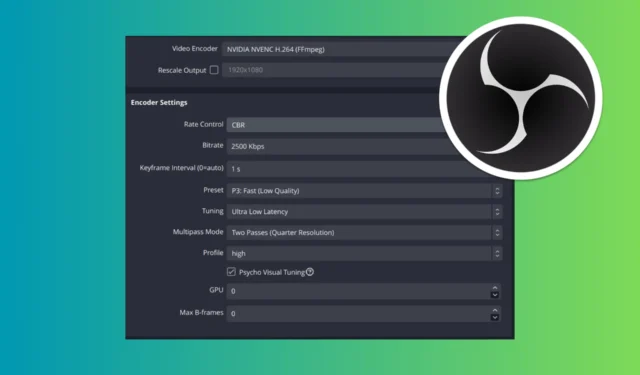
串流品質可以決定觀眾的體驗,也可以破壞觀眾的體驗,而要正確對待的關鍵方面是 OBS Studio 中的關鍵影格間隔。讓我們深入探討如何掌握 OBS 關鍵影格間隔以確保完美的串流品質。
如何在 OBS Studio 中設定關鍵影格間隔?
1. 設定建議的關鍵影格間隔
- 按一下桌面或「開始」功能表上的 OBS 圖示啟動應用程式。
- 點選OBS Studio 視窗右下角的「設定」按鈕。
- 在「設定」視窗中,按一下左側選單中的「輸出」標籤。
- 從輸出設定頂部的下拉清單中選擇進階輸出模式,確保您處於進階輸出模式。
- 找到標記為關鍵幀間隔的選項並將其設置為 2。
這將幫助您的直播保持良好的質量,同時確保觀眾體驗到最小的延遲。這是一種平衡的設置,並得到了 Twitch 和 YouTube 等許多串流媒體平台的認可。
2.針對不同內容類型調整關鍵影格間隔
- 按一下桌面或「開始」功能表上的 OBS 圖示啟動應用程式。
- 按一下「設定」,然後按一下「輸出」標籤。
- 從頂部的下拉清單中選擇進階輸出模式。
- 基於內容的關鍵影格間隔:
- 對於靜態場景(例如新聞台或脫口秀):將關鍵影格間隔設為 2 秒。
- 對於動態內容(例如體育賽事):將關鍵影格間隔設定為 1 秒。
透過此調整,您可以根據內容類型優化串流媒體,確保為您廣播的內容量身定制最佳品質和效能。
3. 高 FPS 錄製的自訂關鍵影格間隔
- 在 OBS Studio 中,輸入「設定」並前往「輸出」。
- 切換到進階輸出模式。
- 在關鍵影格間隔欄位中設定以下值:
- 對於高 FPS 錄製(例如 240 FPS):根據您的需求將關鍵影格間隔設定為一個值。例如,將其設為 1 將每 240 幀插入一個關鍵影格。您也可以每 120 幀使用 0.5。
如果將「關鍵影格間隔」設為 0,OBS 會根據編碼設定和碼流要求自動調整關鍵影格間隔。
自訂設定可以優化特定錄製設定的效能和質量,對於高 FPS 錄製、平衡檔案大小和品質特別有用。
OBS 關鍵影格間隔的其他提示
- 測試不同的設定:建議測試不同的關鍵影格間隔並監控串流的品質和效能。
- 監控 CPU 使用情況:較短的關鍵影格間隔會增加 CPU 負載。如果您的系統出現問題,請考慮延長間隔或升級硬體。
- 考慮位元率和解析度:關鍵影格間隔只是影響流品質的眾多因素之一。平衡位元率和解析度也至關重要。
設定正確的關鍵影格間隔可以顯著提高串流品質和觀眾體驗。根據您的特定需求和您正在廣播的內容類型調整這些設定。
現在您已經知道如何設定 OBS 關鍵影格間隔了,



發佈留言